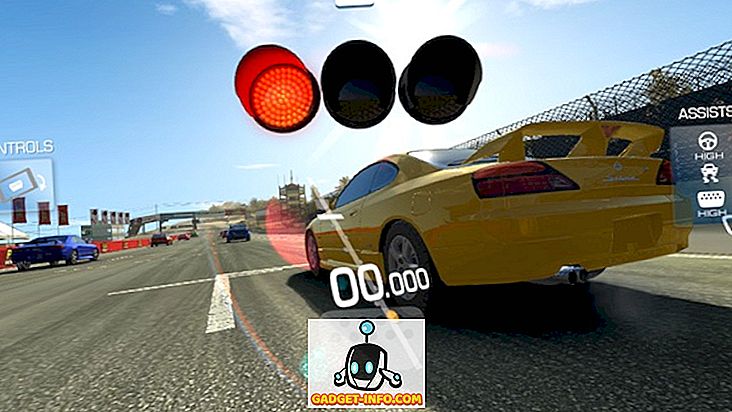Pirmā lieta, kas nāk prātā, kad domājat par DJI un tā droniem, ir dūšīgs cenu zīme. Kaut arī tā ražo dažus no visspēcīgākajiem droniem, viņu drones savās kabatās sadedzina diezgan lielu caurumu. Par laimi, DJI nesen paziņoja par savu lētāko un kompakto drone - DJI Spark. DJI Spark, kas ir cena 499 ASV dolāros, ir jauns „dzīvesveida” drone vai mini-drone, kas var ietilpt jebkurā maisiņā un var tikt lidots bez kontroliera vai tālruņa. DJI Mavic Pro mazais brālis Spark piedāvā 2-ass Gimbal un 12MP kameru, lai fotografētu. Tas var arī ierakstīt videoklipus Full HD (1920 × 1080) ar kadru ātrumu 30 kadri sekundē. Lai gan tas viss izklausās lieliski, DJI savā iepakojumā nesniedz rokasgrāmatu. Tātad, ja jūs nesen esat iegādājies DJI Spark un domājat, kā to saslēgt un iegūt lietus, lasiet, kā jūs iepazīstināt ar mūsu rokasgrāmatu par to, kā izveidot un izmantot DJI Spark:
DJI Spark iestatīšana ar viedtālruni
Piezīme Pirms turpināt, pārliecinieties, ka visas Spark baterijas ir pilnībā uzlādētas.
- Lai sāktu darbu, lejupielādējiet DJI GO 4 lietotni savam viedtālrunim. Tas ir pilnīgi bez maksas un ir pieejams gan Android, gan iOS.

- Atveriet DJI lietotni un “Pieteikties” ar savu DJI kontu. Ja jums to nav, pieskarieties opcijai “Reģistrēties”, lai izveidotu jaunu kontu.

- Tagad pievienojiet akumulatoru DJI Spark un ieslēdziet to. Lai to izdarītu, nospiediet un 3 sekundes turiet akumulatora barošanas pogu. Tagad 9 sekundes turiet drone barošanas pogu, līdz atskan 3 nepārtraukti pīkstieni.

- Tagad atveriet viedtālruņa WiFi iestatījumus un izveidojiet savienojumu ar drone WiFi. WiFi detaļas jānorāda uz drones kastes vai zem baterijas nodalījuma .

- Kad esat izveidojis savienojumu ar drone WiFi, atveriet lietotni DJI GO 4 . Lietojumprogramma tagad pārbaudīs, vai nav programmatūras atjauninājumu . Ja atrodaties, pievienojiet savienojumu ar WiFi ar interneta piekļuvi un lejupielādējiet atjaunināšanas failu. Pēc tam pievienojieties drone WiFi un atjauniniet tās programmaparatūru.

- Tālāk ieslēdziet tālvadības pulti, vienreiz piespiežot ieslēgšanas / izslēgšanas pogu un turot to 3 sekundes .

- Tagad mums ir nepieciešams savienot tālvadības pulti kopā ar dronu . Lai to izdarītu, 3 sekundes turiet nospiestu akumulatora barošanas pogu, līdz atskan viens skaņas signāls. Tagad 3 sekundes turiet tālvadības pults pogu Pauze, Funkcija un Darbība, līdz tas sāk signālu. Tālvadības pults tagad sāks savienoties ar dronu.

- Kad tas ir savienots pārī, priekšējie 2 gaismas diodes vilcienā vispirms mirgos zaļā krāsā un pēc tam sarkanā krāsā. Arī tālvadības pults statusa gaismas diodes kļūs stabilas .

- Tagad mums ir jāpievieno viedtālrunis tālvadībai. Lai to izdarītu, atveriet WiFi iestatījumus un izveidojiet savienojumu ar tālvadības pults WiFi . Ņemiet vērā, ka šis WiFi atšķirsies no lidmašīnas WiFi, un to pašu akreditācijas datus var atrast tālvadības pults aizmugurē .

- Kad esat izveidojis savienojumu ar tālvadības pults WiFi, atveriet lietotni DJI GO 4 . Ja redzat teksta dialoglodziņu, kas saka “Connected”, tas nozīmē, ka jums ir labi iet. Ja nē, atkārtojiet visus soļus no sākuma.

DJI Spark kontrolēšana
1. Izslēgšana
Pirms trokšņa novilkšanas pārliecinieties, ka ap tropi ir pietiekami daudz vietas, lai nodrošinātu pareizu lidojumu. Arī šis solis attiecas uz vienkāršu ierīces novietošanu virs zemes. Jūs varat pacelt drone, izpildot vienu no trim soļiem:
- Lai sāktu pacelšanos, lēnām pārvietojiet tālvadības pults dzīvības stick uz augšu .

- Otrā iespēja ir pieskarties pacelšanās pogai, kas atrodas ekrāna augšējā kreisajā stūrī DJI GO 4 lietotnē. Pieskaroties tam, jūs saņemsiet paziņojumu par pacelšanās apstiprināšanu. Vienkārši pabīdiet, lai apstiprinātu pacelšanās secību.



- Visbeidzot, ja ierīcē ir iespējotas žestu vadīklas, vienkārši turiet ierīci rokā un lēnām paceliet roku, lai vadītu drone pacelšanos.

2. DJI dzirksteles izmantošana, izmantojot žestus
DJI Spark galvenais USP ir fakts, ka to var izmantot tikai ar žestu palīdzību, bez nepieciešamības lietot viedtālruni vai tālvadības pulti. Ar sensoru Spark, jūs varat palaist ierīci no rokas, padarīt to sekot jums, veikt vienkāršu selfies un padarīt to atpakaļ uz plaukstu, kā arī. Ņemiet vērā, ka šajā režīmā drone netiks tālu un vienmēr būtu vērsta pret jums. Kopumā žestu režīms darbojas patiešām labi un ir vienkārši lietojams, lai noklikšķinātu uz vienkāršām pašizziņām. Apskatiet tālāk redzamo attēlu par dažādiem žestiem, ko varat izmantot, lai kontrolētu DJI Spark:


Piezīme : žestu režīmu drīkst izmantot tikai vēja vai zema ātruma vēja zonās, pretējā gadījumā kamera var būt nestabila, padarot neiespējamu vadīt dronu.
3. DJI Spark vadība ar DJI GO 4 aplikāciju
DJI GO 4 lietotni var izmantot dažādām funkcijām, lai maksimāli izmantotu jūsu lidojuma laiku. Lietojumprogrammas galvenajā ekrānā ir pieejamas lidmašīnas statusa, pacelšanās, nosēšanās, kompasa, kameras aizvara pogas un iestatījumu lapas opcijas . Lidojuma laikā galvenajā ekrānā ir redzams arī akumulatora josla, kas attēlo lidojuma laiku, kas palicis saskaņā ar drones akumulatoru.

DJI GO 4 lietotni var izmantot arī ierīces kustības kontrolei, kas būtībā simulē tālvadības pults nūjas ierīces ekrānā. Jūs varat to izmantot manevrējot ierīci un lidot to tieši no viedtālruņa. Lietotne ļauj pārvietot dronu, kā arī pagriezt. Tas arī ļauj jums pārvietot kameru uz augšu un uz leju, mainot fokusa apgabalu.

Lapai “Gaisa kuģa statuss” var piekļūt, pieskaroties augšējā kreisajā pusē esošajai opcijai “Lidojuma (vīzija)”, kas parāda daudzas ar lidmašīnu saistītās iespējas. Jūs varat pārbaudīt kopējo statusu, lidojuma režīmu, kalibrēt kompasu, modificēt inerciālās mērīšanas vienības (IMU), modificēt elektronisko ātruma regulatoru (ESC) un vairāk. To var izmantot arī, lai konfigurētu tālvadības pulti, kā arī pārprogrammētu kontrollera Fn un C taustiņus .


Pieskaroties 3 punktu izvēlnei programmas galvenās lapas labajā augšējā stūrī, tiek parādīti lietotnes vispārējie iestatījumi . Iestatījumu lapai ir sava sānjosla, kas ļauj lietotājam piekļūt galvenajiem kontrolieru iestatījumiem, vizuālās navigācijas iestatījumiem, tālvadības pults iestatījumiem, WiFi iestatījumiem, lidmašīnas akumulatora informācijai un Gimbal iestatījumiem. Šos iestatījumus var izmantot, lai konfigurētu maksimālo attālumu, maksimālo augstumu, ieslēgtu iesācēja režīmu, mainītu mērvienības, atlasītu tiešraides platformu, ļautu saglabāt audio ar ierīces video kešatmiņu un vairāk.

Kameras aizvara taustiņš atrodas kameras uzlaboto iestatījumu lapā . Ar šīs izvēlnes palīdzību var pielāgot slēdža ātrumu, mainīt fotografēšanas režīmu no viena kadra līdz pārsprāgt kadram, pielāgot ISO, ekspozīciju, baltās krāsas balansu un vairāk. Varat arī izmantot šo izvēlni, lai formatētu SD karti, parādītu kameras ekrāna displeju un daudz ko citu.


Visbeidzot, arī DJI GO 4 lietotne ir saistīta ar DJI pašu video rediģēšanas programmatūru, kas ļauj lietotājam viegli rediģēt drones uzņemtos videoklipus. Jūs varat apvienot vairākus klipus, tos apgriezt, pievienot pārejas un efektus un daudz ko citu, tikai ar dažu pieskārienu palīdzību. Ņemiet vērā, ka šie videoklipi tiek saglabāti lietotnes video kešatmiņā, un vispirms tie ir jāeksportē, lai tos apskatītu ierīces galerijā.

4. Drones vadīšana ar tālvadības pulti
Alternatīvi, ja esat iegādājies Fly More kombināciju, jūs saņemsiet komplektā iekļauto DJI Spark tālvadības pulti. DJI Spark tālvadības pulti var izmantot, lai vadītu ierīci lidojuma laikā, kā arī uzņemtu attēlus un ierakstītu videoklipus. Katrai pogai ir īpaša funkcija, kas saistīta ar to, kā minēts zemāk esošajā sarakstā.

- Dial izmanto, lai pārvietotu kameru . Lai pārvietotu kameru uz augšu un uz leju, varat pārvietot pogu pa kreisi un pa labi.
- Šī ir poga Ierakstīt . Viens preses taustiņš pārslēgs jūs uz video ierakstīšanas režīmu (ja neesat jau šajā režīmā), un otrais preses taustiņš sāks video ierakstīšanu.
Visbeidzot, vēlreiz nospiediet šo pogu, lai apturētu videoierakstu. - Šī ir poga Atgriezties mājās . Nospiežot un turot šo pogu, drone atgriezīsies savā sākumstāvoklī (kur tas sākās no sākuma) un automātiski nolaisties.
- Kreisais stick tiek izmantots, lai mainītu drones augstumu, kā arī to pagrieztu . Paceļot nūju uz augšu un uz leju, attiecīgi palielināsies vai samazināsies drones pacēlums. Tāpat, braucot pa labi vai pa kreisi, troksnis rotēs gar tā asi pretēji pulksteņrādītāja virzienam vai pulksteņrādītāja virzienam.
- Šī ir poga Ārkārtas . Šī poga tiek izmantota avārijas bremžu iedarbināšanai uz drone, lidojot ar lielu ātrumu.
- Tas ir sporta režīma slēdzis . Pārslēdzot bīdīšanu uz labo pusi, var izmantot sporta režīmu. Šajā režīmā drones asmeņi pārvietojas pēc iespējas ātrāk, ļaujot dronei sasniegt maksimālo ātrumu līdz 50 km / h pārvietojoties. Šis režīms nav ieteicams iesācējiem.
- Šī ir funkcija poga Funkcija. Šī poga var tikt pielāgota, lai veiktu konkrētu uzdevumu atbilstoši lietotāja rīcības brīvībai. Pēc noklusējuma tas atver uzlabotus kameras iestatījumus. Lai mainītu savu darbību, vienkārši atveriet DJI GO 4 lietotni> Lidmašīnas statuss> Pogas pielāgošana> Fn un atlasiet uzdevumu pēc savas izvēles.
- Labo bultiņu uz vadības pults izmanto, lai mainītu drones orientāciju un manevru . Varat izmantot 8-ass kustības analogo nūju, lai pārvietotu ierīci uz priekšu, atpakaļ, pa kreisi, pa labi un pa diagonāli.
- Šī ir barošanas poga . Nospiediet un turiet, lai ieslēgtu vai izslēgtu tālvadības pulti.
- Šī ir poga Kamera . Viens preses taustiņš pārslēgs jūs uz kameras režīmu (ja neesat jau šajā režīmā), un otrais preses attēls uzņems fotoattēlu.
- Tālāk mums ir poga C vai darbība . Tā ir arī lietotāja pielāgojama poga . Līdzīgi kā funkciju pogai, poga pēc noklusējuma atver uzlabotus kameras iestatījumus. Lai mainītu savu darbību, vienkārši atveriet DJI GO 4 lietotni> Gaisa kuģa statuss> Pogas pielāgošana> C un atlasiet uzdevumu pēc savas izvēles.
- Visbeidzot, tas ir mikro-USB ports, ko var izmantot, lai uzlādētu tālvadību.

DJI Spark Drone With Ease iestatīšana un lietošana
Kopumā DJI Spark ir lieliska ierīce, kas ir noderīga gan iesācējiem, gan profesionāliem lietotājiem. Lietošanas ērtums apvienojumā ar daudzajām funkcijām padara to par pārliecinošu drone, ka kāds var ātri pierast. Kā atdalīšanās piezīme, es gribētu pieminēt, ka lidojošie droni var būt ļoti jautri un atvērt vārti uz pilnīgi jaunu fotogrāfiju pasauli, vienmēr pārliecinieties, ka vienmēr lidojat ar atbilstošu atļauju. Dažās zonās lidojošie droni var būt nelikumīgi, tāpēc arī to ievērojiet. Kad tas ir sakārtots, izņemiet savu DJI sparku un uztveriet pasauli citā skatījumā. Kopīgojiet ar mums savas iecienītākās idejas drone šāvieniem un to, kā jūs plānojat izmantot DJI Spark tālāk sniegtajā komentāru sadaļā.